Steam Music Player не работи: 3 начина за коригиране (08.19.25)
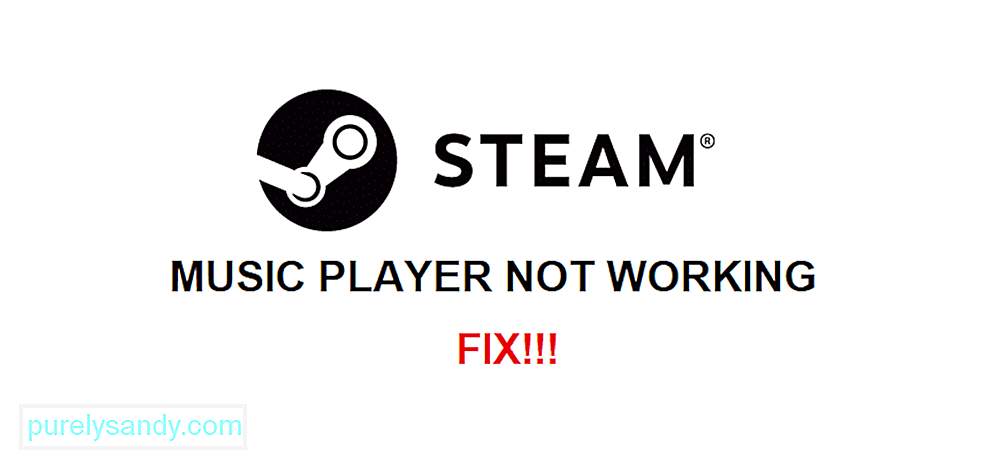 музикален плейър за пара не работи
музикален плейър за пара не работи Steam има чист вграден музикален плейър, който можете да използвате, когато пожелаете. Той ви предлага шанса да слушате цялата различна страхотна музика във вашата библиотека, която притежавате в резултат на всички различни саундтраци, които сте получили със закупените игри.
Това е полезна характеристика на Steam, но има много проблеми, които я правят по-малко предпочитана за използване от някои други опции. Един от въпросите е, че приложението изобщо не работи, не показва или възпроизвежда никоя от музиката, която имате. Ето как да отстраните този често срещан проблем с музикалния плейър Steam, който спира неговата работа.
Как да поправите неработещия музикален плейър Steam?Опитайте се да проверите настройките на аудио миксера от приложението Steam Music Player. Дори ако силата на звука е зададена на 100% от почти всички страни, понякога може да бъде зададена на 0% автоматично чрез настройките на аудио миксера. Това очевидно ще направи така, че приложението Steam Music Player да не издава никакви звуци, което ви кара да вярвате, че не работи.
Проверете аудио миксера, като щракнете върху малкия текст, който трябва да е точно под плъзгача по подразбиране на аудио плейъра на Steam Music Player. След като щракнете върху това, уверете се, че обемът на миксера не е зададен на 0%. Върнете го обратно на пълен и опитайте да използвате приложението още веднъж, тъй като сега трябва да работи без никакви проблеми.
Повредата на базата данни е друга често срещана причина, поради която Steam Music Player не работи. Възможно е това да е причината и за този проблем, с който се сблъсквате, затова е препоръчително да опитате решението по-нататък. Всичко, което потребителите трябва да направят, е да отворят папката с музикална база данни Steam на своя компютър. Пътят до местоположението на споменатата папка трябва да бъде ‘’ C: \ Program Files (x86) \ Steam \ music \ _database ’’.
Отидете тук и след това изтрийте файла от базата данни ’’ musicdatabase_XXXX.db ’’ тук. Не е нужно да се притеснявате твърде много, че ще загубите някакви важни данни. Следващия път, когато отворите Steam, този файл ще бъде автоматично възстановен и музикалният плейър Steam трябва да работи чудесно следващия път, когато се опитате да го използвате.
Друго удобно решение за проблема изисква ръчно да промените някои настройки, за да накарате музикалния плейър да заработи отново. Затворете всяко приложение, което може да сте отворили по това време, и отидете на работния плот. Сега натиснете клавишите ‘’ Windows ’’ и ‘’ R ’’ заедно.
Пред вас ще се появи поле за търсене. Въведете думите ‘’ steam: // flushconfig ’’ вътре в това поле и след това натиснете клавиша enter. Вероятно ще получите известие от Steam, че понякога са добавени към инвентара ви. Сега опитайте да използвате Steam Music Player още веднъж, за да видите дали работи по-добре от преди. Потребителите вече не трябва да се сблъскват с проблеми, тъй като приложението вече не работи.
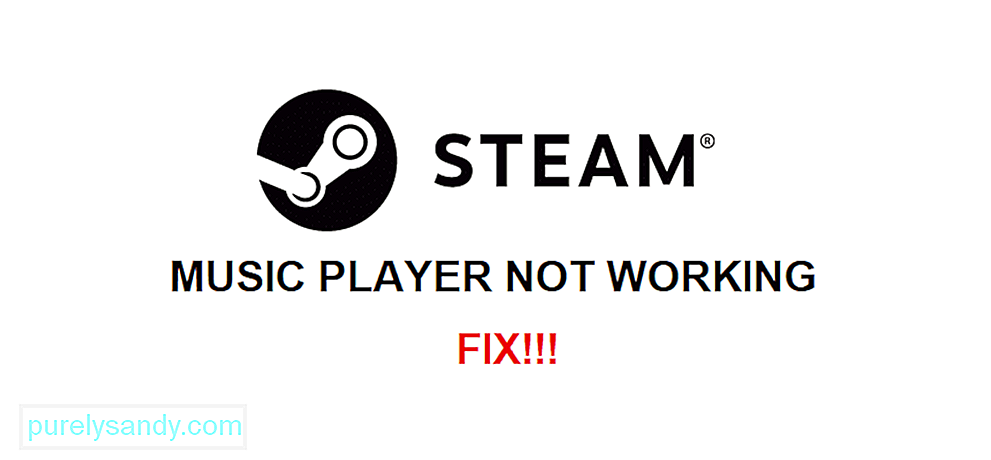
YouTube Video.: Steam Music Player не работи: 3 начина за коригиране
08, 2025

